LINQ8ACM Series Network Access Power Controller, 8 คู่มือการใช้งาน PTC

เกินview
Altronix LINQ8ACM(CB) เป็นตัวควบคุมพลังงานการเข้าถึงเครือข่ายอินพุตคู่ที่แสดงรายการ UL ซึ่งสามารถติดตั้งในตู้ติดผนังและตู้แร็คของ Altronix เพื่ออำนวยความสะดวกในการปรับใช้การควบคุมการเข้าถึง การออกแบบอินพุตคู่ของ Access Power Controller ช่วยให้สามารถควบคุมพลังงานได้จากหนึ่ง (1) หรือสอง (2) โวลุ่มต่ำที่แยกจากกันtage จ่ายไฟ 12 หรือ 24 VDC Altronix ไปยังเอาต์พุตป้องกันฟิวส์ควบคุมอิสระ (LINQ8ACM) แปด (8) ตัวหรือ PTC (LINQ8AMCCB) เอาต์พุตถูกเปิดใช้งานโดย open collector sink, ปกติเปิด (NO), อินพุตทริกเกอร์แบบแห้งปิดปกติ (NC) หรือเอาต์พุตเปียกจากระบบควบคุมการเข้าออก, เครื่องอ่านบัตร, ปุ่มกด, ปุ่มกด, PIR ฯลฯ LINQ8ACM(CB) จะ กำหนดเส้นทางพลังงานไปยังอุปกรณ์ฮาร์ดแวร์ควบคุมการเข้าออกต่างๆ รวมถึง Mag Locks, Electric Strikes, Magnetic Door Holders เป็นต้น เอาต์พุตจะทำงานทั้งในโหมด Fail-Safe และ/หรือ Fail-Secure อินเทอร์เฟซ FACP ช่วยให้ Egress ฉุกเฉิน การตรวจสอบสัญญาณเตือน หรืออาจใช้เพื่อเรียกใช้อุปกรณ์เสริมอื่นๆ คุณลักษณะการตัดการเชื่อมต่อสัญญาณเตือนอัคคีภัยสามารถเลือกแยกกันได้สำหรับเอาต์พุตใดๆ หรือทั้งหมดจากแปด (8) เอาต์พุต ขั้วต่อจอบช่วยให้คุณจ่ายไฟแบบเดซี่เชนไปยังโมดูล LINQ8ACM(CB) ได้หลายโมดูล คุณลักษณะนี้ทำให้คุณสามารถกระจายพลังงานไปยังเอาต์พุตได้มากขึ้นสำหรับระบบขนาดใหญ่ การจัดการพลังงานเครือข่าย LINQTM ในตัวช่วยอำนวยความสะดวกในการตรวจสอบ การรายงาน และการควบคุมพลังงาน/การวินิจฉัย
ข้อมูลจำเพาะ
รายชื่อตัวแทน:
- UL 294 รุ่นที่ 7: ระบบควบคุมการเข้าออก*
- UL 294 7th Edition ระดับประสิทธิภาพ: Attack: I, Endurance: IV, Line security: I, Stand-by power: I.
อินพุต Voltagอี ตัวเลือก:
- อินพุตเดียว:
อินพุต 1: 12 หรือ 24 VDC จากแหล่งจ่ายไฟซีรีส์ eFlow - ตัวเลือกอินพุตคู่ 1:
- อินพุต 1: 12 หรือ 24 VDC จากแหล่งจ่ายไฟซีรีส์ eFlow
- อินพุต 2: a – 12 หรือ 24 VDC จากแหล่งจ่ายไฟซีรีส์ eFlow
- 5 หรือ 12 VDC จาก VR6 ฉบับtagอี เรกูเลเตอร์
- ตัวเลือกอินพุตคู่ 2: 24 และ 12 VDC จาก Tango1B PoE Driven Power Supply
- กระแสไฟเข้า:
LINQ8ACM: รวม 20A
LINQ8AMCCB: รวม 16A - การใช้พลังงานภายใน: 300mA @24VDC หรือ 600mA@12VDC
- อินพุตทริกเกอร์แปด (8):
- ปกติเปิด (NO) อินพุต (หน้าสัมผัสแห้ง)
- อินพุตปกติปิด (NC) (หน้าสัมผัสแห้ง)
- อินพุตอ่างล้างจานแบบเปิด
- อินพุตแบบเปียก (5VDC – 24VDC) พร้อมตัวต้านทาน 10K
- การรวมกันดังกล่าวข้างต้น.
เอาท์พุต:
- LINQ8ACM: เอาต์พุตที่ป้องกันฟิวส์ได้รับการจัดอันดับที่ 2.5A ต่อเอาต์พุต ไม่จำกัดกำลังไฟ เอาต์พุตรวมสูงสุด 20A
LINQ8AMCCB: เอาต์พุตที่ได้รับการป้องกันด้วย PTC อยู่ที่ 2A ต่อเอาต์พุต, จำกัดพลังงานคลาส 2 เอาต์พุตรวมสูงสุด 16A
อย่าให้เกินพิกัดของแหล่งจ่ายไฟส่วนบุคคล
ดูปริมาณอินพุต/เอาต์พุตtage การให้คะแนน, หน้า 6.
ดูเอาต์พุตสูงสุดของพาวเวอร์ซัพพลาย Altronix - เอาต์พุตควบคุมอิสระที่เลือกได้แปด (8) รายการ (ดูด้านล่างสำหรับการจัดอันดับ):
- Fail-Safe และ/หรือ Fail-Secure กำลังไฟฟ้าออก
- เอาต์พุตกำลังเสริม (ไม่ได้เปลี่ยน)
- การรวมกันดังกล่าวข้างต้น.
- เอาต์พุตแต่ละตัวอาจถูกตั้งค่าไปที่ตำแหน่งปิดสำหรับการซ่อมบำรุง (จัมเปอร์เอาต์พุตตั้งค่าไปที่ตำแหน่งตรงกลาง)
- เอาต์พุตกำลังไฟฟ้าที่มีการป้องกันด้วยฟิวส์/PTC ใดๆ ในแปด (8) ตัวสามารถเลือกได้ตามกำลังไฟฟ้าอินพุต 1 หรืออินพุต 2
ปริมาณการส่งออกtage ของแต่ละเอาต์พุตเหมือนกับอินพุต voltage ของอินพุตที่เลือก
ดูปริมาณอินพุต/เอาต์พุตtage การให้คะแนน, หน้า 6. - การปราบปรามไฟกระชาก
คะแนนฟิวส์:
- LINQ8ACM: ฟิวส์อินพุตหลักพิกัด 15A/32V แต่ละตัว ฟิวส์เอาต์พุตมีพิกัด 3A/32V
- LINQ8AMCCB: PTC อินพุตหลักจัดอันดับ 9A แต่ละตัว PTC เอาต์พุตได้รับการจัดอันดับ 2A
คุณสมบัติที่ตั้งโปรแกรมได้:
- แปด (8) เอาต์พุตที่ตั้งโปรแกรมได้:
- เอาต์พุตที่ไม่ปลอดภัย ไม่ปลอดภัย หรือเอาต์พุตเสริม
- อินพุตควบคุมหรือควบคุมด้วยตนเองผ่านซอฟต์แวร์
- สูง (สูง) และต่ำ (ต่ำ) voltage และการตรวจสอบปัจจุบันโดยเอาท์พุท
- เอาต์พุตหลายรายการอาจถูกตั้งโปรแกรมให้ทริกเกอร์โดยอินพุตเดียว
- แบ็คอัพแบตเตอรี่โดยเอาท์พุต
- อินพุตทริกเกอร์ที่ตั้งโปรแกรมได้แปด (8) รายการ:
- ปกติเปิด (NO)
- ปกติ colsed (NC)
- อินพุตอ่างล้างจานแบบเปิด
- อินพุตแบบเปียก (5VDC – 24VDC) พร้อมตัวต้านทาน 10k
- การรวมกันดังกล่าวข้างต้น.
- รหัสพอร์ตที่ตั้งโปรแกรมได้
- ตรวจสอบอินพุตของแหล่งจ่ายไฟ (ies) สำหรับ voltage และขีดจำกัดปัจจุบัน (สูง/ต่ำ)
- การสอบเทียบกระแสอินพุตและเอาต์พุต
- เหตุการณ์จับเวลาที่ตั้งโปรแกรมได้
- ระดับผู้ใช้ที่ตั้งโปรแกรมได้
- เปิดหรือปิดการแจ้งเตือนตามประเภท
- การรายงานการแจ้งเตือนที่ตั้งโปรแกรมได้ล่าช้า
ยกเลิกการเชื่อมต่อสัญญาณเตือนไฟไหม้:
- การตัดการเชื่อมต่อสัญญาณเตือนอัคคีภัย (ไม่ใช้งาน ล็อคหรือไม่ล็อค) สามารถเลือกแยกกันสำหรับเอาต์พุตใด ๆ หรือทั้งหมดจากแปด (8) เอาต์พุต
สัญญาณเตือนไฟไหม้ยกเลิกตัวเลือกอินพุต:- ตรวจสอบปกติเปิด [NO] หรือปกติปิด [NC] อินพุตสัมผัสแบบแห้ง
- อินพุตการกลับขั้วของขั้วจากวงจรสัญญาณ FACP
- อินพุต FACP WET ได้รับการจัดอันดับ 5-30VDC 7mA
- EOL อินพุตแบบแห้งของ FACP ต้องการตัวต้านทานปลายสาย 10K
- รีเลย์เอาต์พุต FACP [NC]: แบบแห้ง 1A/28VDC, 0.6 Power Factor หรือความต้านทาน 10K โดยที่ [EOL JMP] ไม่เสียหาย
ไฟ LED แสดงสถานะ:
- ไฟ LED AC สีเขียว: ระบุสภาพปัญหาของ AC
- LED BAT สีเขียว: ระบุสภาพปัญหาของแบตเตอรี่
- ไฟ LED FACP สีเขียว: บ่งชี้ว่าการยกเลิกการเชื่อมต่อ FACP ถูกทริกเกอร์
- ไฟ LED Heartbeat สีน้ำเงินกะพริบ: ระบุการเชื่อมต่อเครือข่าย
- ไฟ LED สีแดง OUT1 – OUT8 แต่ละดวง: ระบุว่าเอาต์พุตถูกทริกเกอร์
- ฉบับบุคคลtage ไฟ LED: ระบุ 12VDC (สีเขียว) หรือ 24VDC (สีแดง)
ด้านสิ่งแวดล้อม:
- อุณหภูมิในการทำงาน: 0ºC ถึง 49ºC แวดล้อม
- ความชื้น: 20 ถึง 93% ไม่กลั่นตัว
เครื่องจักรกล:
- ขนาดบอร์ด (กว้าง x ยาว x สูงโดยประมาณ): 8” x 4.5” x 1.25” (203.2 มม. x 114.3 มม. x 31.8 มม.)
- น้ำหนักผลิตภัณฑ์ (โดยประมาณ): 0.7 ปอนด์ (0.32 กก.)
- น้ำหนักในการขนส่ง (โดยประมาณ): 0.95 ปอนด์ (0.43 กก.)
คำแนะนำในการติดตั้ง
วิธีการเดินสายไฟต้องเป็นไปตามรหัสไฟฟ้าแห่งชาติ NFPA 70/NFPA 72/ ANSI / รหัสไฟฟ้าของแคนาดา / CAN/ULC-S524/ULC-S527/ULC-S537 และรหัสท้องถิ่นและหน่วยงานที่มีอำนาจตามกฎหมายทั้งหมด ผลิตภัณฑ์นี้มีไว้สำหรับใช้ในร่มแบบแห้งเท่านั้น
โปรดดูคำแนะนำในการติดตั้งส่วนประกอบย่อยสำหรับการติดตั้ง Rev. MS020119
- ติดตั้ง LINQ8ACM(CB) ในตำแหน่ง/ตู้ปิดที่ต้องการ เมื่อติดตั้ง LINQ8ACM(CB) เพียงอย่างเดียว ให้ใช้
สเปเซอร์ตัวเมีย/ตัวเมีย (มีให้) เมื่อติดตั้งด้วยอุปกรณ์เสริม VR6 voltagตัวควบคุม e หรือ Tango1B PoE
พาวเวอร์ซัพพลายแบบขับเคลื่อน ใช้สเปเซอร์ตัวเมีย/ตัวเมีย (มีให้) ระหว่าง LINQ8ACM(CB) และ VR6 หรือ Tango1B
(รูปที่ 3 หน้า 7 รูปที่ 4 หน้า 8) - ตรวจสอบให้แน่ใจว่าจัมเปอร์เอาต์พุตทั้งหมด [OUT1] – [OUT8] อยู่ในตำแหน่ง OFF (ตรงกลาง)
- เชื่อมต่อระดับเสียงต่ำtage แหล่งจ่ายไฟ DC ไปยังขั้วต่อที่มีเครื่องหมาย [+ PWR1 –], [+ PWR2 –]
บันทึก: สำหรับการติดตั้ง VR6 และ Tango1B โปรดดูที่หน้า 7, 8. - ตั้งค่าแต่ละเอาต์พุต [OUT1] – [OUT8] เพื่อจ่ายไฟจากแหล่งจ่ายไฟ 1 หรือ 2 (รูปที่ 1)
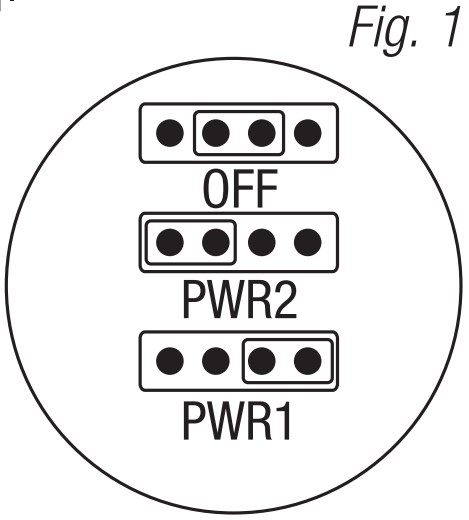
บันทึก: วัดเอาท์พุท voltage ก่อนเชื่อมต่ออุปกรณ์
ซึ่งจะช่วยหลีกเลี่ยงความเสียหายที่อาจเกิดขึ้น - ปิดไฟหลักก่อนเชื่อมต่ออุปกรณ์
- ตัวเลือกเอาต์พุต (ตัวเลือกเอาต์พุตของโปรแกรมผ่านซอฟต์แวร์ LINQ):
LINQ8ACM(CB) จะให้เอาต์พุตพลังงานแบบสวิตช์มากถึงแปด (8) เอาต์พุตบวกกับเอาต์พุตพลังงานเสริมแบบไม่มีสวิตช์แปด (8) เอาต์พุต
สวิตซ์เพาเวอร์เอาท์พุต:
เชื่อมต่ออินพุตเชิงลบ (–) ของอุปกรณ์ที่จ่ายไฟไปยังเทอร์มินัลที่มีเครื่องหมาย [COM]- สำหรับการทำงานที่ไม่ปลอดภัย ให้เชื่อมต่ออินพุตบวก (+) ของอุปกรณ์ที่กำลังจ่ายไฟไปยังเทอร์มินัลที่มีเครื่องหมาย [NC]
- สำหรับการทำงานที่ไม่ปลอดภัย ให้เชื่อมต่ออินพุตบวก (+) ของอุปกรณ์ที่กำลังจ่ายไฟไปยังเทอร์มินัลที่มีเครื่องหมาย [NO]
เอาต์พุตกำลังเสริม (ไม่ได้เปลี่ยน):
เชื่อมต่ออินพุตบวก (+) ของอุปกรณ์ที่จ่ายไฟไปยังเทอร์มินัลที่มีเครื่องหมาย [C] และค่าลบ (–) ของอุปกรณ์ที่จ่ายไฟไปยังเทอร์มินัลที่มีเครื่องหมาย [COM] เอาต์พุตสามารถใช้เพื่อให้พลังงานแก่เครื่องอ่านการ์ด ปุ่มกด ฯลฯ
- เปิดเครื่องหลักหลังจากเชื่อมต่ออุปกรณ์ทั้งหมดแล้ว
- ตัวเลือกทริกเกอร์อินพุต (ตัวเลือกอินพุตทริกเกอร์โปรแกรมผ่านซอฟต์แวร์ LINQ):
บันทึก: หากไม่ได้ใช้การตัดการเชื่อมต่อสัญญาณเตือนไฟไหม้ ให้เชื่อมต่อตัวต้านทาน 10 kOhm กับขั้วต่อที่มีเครื่องหมาย [GND และ EOL]
ป้อนข้อมูล:
เชื่อมต่ออินพุตควบคุมการเข้าใช้แบบแห้ง (NC/NO) กับขั้วต่อที่มีเครื่องหมาย [+ INP1 –] ถึง [+ INP8 –]
เปิดอินพุต Sink Collector:
เชื่อมต่ออินพุตซิงก์โอเพนกับเทอร์มินัลที่มีเครื่องหมาย [+ INP1 –] ถึง [+ INP8 –]
เปียก (ฉบับที่tagจ) การกำหนดค่าอินพุต:
สังเกตขั้วอย่างระมัดระวังเชื่อมต่อ voltage สายทริกเกอร์อินพุตและตัวต้านทาน 10K ที่ให้มา
ขั้วต่อที่มีเครื่องหมาย [+ INP1 –] ถึง [+ INP8 –] - ตัวเลือกอินเทอร์เฟซสัญญาณเตือนไฟไหม้ (โปรแกรมตัวเลือกอินเทอร์เฟซสัญญาณเตือนไฟไหม้ผ่านซอฟต์แวร์ LINQ):
อินพุต [NC] ปกติปิด [NO] ปกติเปิดหรืออินพุตกลับขั้วจากวงจรส่งสัญญาณ FACP
จะทริกเกอร์เอาต์พุตที่เลือก
ปกติเปิดอินพุต:
ต่อรีเลย์ FACP และตัวต้านทาน 10K แบบขนานบนขั้วต่อที่มีเครื่องหมาย [GND] และ [EOL]
ปกติปิดอินพุต:
ต่อรีเลย์ FACP และตัวต้านทาน 10K ของคุณเป็นอนุกรมบนเทอร์มินัลที่มีเครื่องหมาย [GND] และ [EOL] - เอาต์พุต NC แบบแห้งของ FACP:
เชื่อมต่ออุปกรณ์ที่ต้องการเพื่อทริกเกอร์โดยเอาต์พุตหน้าสัมผัสแบบแห้งของยูนิตกับขั้วต่อที่มีเครื่องหมาย [NC] และ [C]
เมื่อ [EOL JMP] อยู่ในตำแหน่ง DIS เอาต์พุตจะมีความต้านทาน 0 โอห์มในสภาวะปกติ
เมื่อ [EOL JMP] อยู่ในตำแหน่ง EN ความต้านทาน 10k จะถูกส่งต่อไปยังอุปกรณ์ถัดไปเมื่ออยู่ในสภาวะปกติ
การระบุเทอร์มินัล/ตัวเชื่อมต่อ
รูปที่ 2 – LINQ8ACM

| สถานีปลายทาง/ตำนาน | คำอธิบาย | |
| A | — PWR1+ | อินพุตแหล่งจ่ายไฟ DC แรก |
| B | — PWR2+ | อินพุตแหล่งจ่ายไฟ DC ที่สอง |
| C | เอาต์พุต LED | ปริมาณการส่งออกส่วนบุคคลtage ไฟ LED 12VDC (สีเขียว) หรือ 24VDC (สีแดง) |
| D | จัมเปอร์เอาต์พุต | ปริมาณการส่งออกส่วนบุคคลtage จัมเปอร์เลือก |
| E | คอม – | ปลั๊ก H เชิงลบทั่วไปสำหรับขั้วต่อโพดำ |
| F | เอาต์พุต 1 ถึง เอาต์พุต 8 ไม่, C, NC, COM |
แปด (8) เอาต์พุตควบคุมโดยอิสระที่เลือกได้ [Fail-Safe (NC) หรือ Fail-Secure (NO)] |
| G | — ฟ + เอฟ | ขั้วอินพุตวงจรสัญญาณ FACP คลาส 2 พลังงานจำกัด |
| H | — ร, + ร | ขั้วย้อนกลับของวงจรส่งสัญญาณ FACP คลาส 2 พลังงานจำกัด |
| I | GND, EOL | ขั้วอินพุต FACP ที่ควบคุมโดย EOL สำหรับฟังก์ชัน FACP การกลับขั้ว คลาส 2 พลังงานจำกัด |
| J | GND, อสส | อินเตอร์เฟส FACP ล็อคหรือไม่ล็อค ไม่มีการป้อนข้อมูลแบบแห้ง คลาส 2 พลังงานจำกัด ย่อสำหรับอินเทอร์เฟซ FACP ที่ไม่ล็อคหรือรีเซ็ต Latch FACP |
| K | ซี, เอ็นซี | เอาต์พุต FACP Dry NC ที่พิกัด 1A/28VDC @ 0.6 Power Factor คลาส 2 พลังงานจำกัด ด้วย EOL JMP ที่ไม่เสียหายจะให้ความต้านทาน 10k ในสถานะปกติ |
| L | + PS1 — | การเชื่อมต่อกับขั้ว [+ BAT —] ของ Power Supply 1. |
| M | + ค้างคาว — | การเชื่อมต่อกับแท่นสแตนด์บาย/(ies) สำหรับพาวเวอร์ซัพพลาย 1. |
| N | + PS2 — | การเชื่อมต่อกับขั้ว [+ BAT —] ของ Power Supply 2. |
| O | + ค้างคาว — | การเชื่อมต่อกับแบตเตอรี่สแตนด์บาย (ies) สำหรับพาวเวอร์ซัพพลาย 2 |
| P | + INP1 — ถึง + INP8 — | แปด (8) ควบคุมโดยอิสระโดยปกติเปิด (NO), ปกติปิด (NC), Open Collector Sink หรือทริกเกอร์อินพุตแบบเปียก |
| Q | Tamper | Tamper สลับอินพุต |
| R | เอซี/เอ็นซี,ซี | เชื่อมต่ออุปกรณ์แจ้งเตือนสัญญาณที่เหมาะสมกับเครื่องเทอร์มินัลเพื่อรายงานว่าไฟ AC ล้มเหลว |
| S | BAT/NC,ค | เชื่อมต่ออุปกรณ์แจ้งเตือนสัญญาณที่เหมาะสมกับขั้วเพื่อแจ้งว่าแบตเตอรี่ขัดข้อง |
| T | สงวนไว้สำหรับการใช้งานในอนาคต | |
| U | ขั้วต่อ 8 ขา | สำหรับเชื่อมต่อกับ VR6 หรือ Tangos B. |
| V | ยูเอสบี | การเชื่อมต่อแล็ปท็อปช่วยให้สามารถตั้งค่าและตั้งโปรแกรมเริ่มต้น LINO8ACM(CB) ได้ |
| W | RJ45 | อีเธอร์เน็ต: การเชื่อมต่อ LAN หรือแล็ปท็อปช่วยให้สามารถตั้งโปรแกรม LINO8ACM(CB) และตรวจสอบสถานะได้ |
| X | PWR1+, PWR2+ | ปลั๊กบวก [+] สำหรับขั้วต่อโพดำ |
| Y | ขั้วต่อ 2 ขา | การเชื่อมต่อกับขั้ว [AC Fail] บนแหล่งจ่ายไฟ |
| Z | จัมเปอร์ EOL | ใช้ตัวต้านทานปลายสาย 10 kOhm |
การวินิจฉัย LED
| นำ | ON | ปิด |
| LED 1- LED 8 (สีแดง) | รีเลย์เอาท์พุตไม่จ่ายไฟ | รีเลย์เอาท์พุตได้รับพลังงาน |
| เอฟเอซีพี | อินพุต FACP ถูกทริกเกอร์ (เงื่อนไขการเตือน) | FACP ปกติ (เงื่อนไขไม่เตือน) |
| กรีนเอาท์พุต 1-8 | 12VDC | – |
| เอาต์พุตสีแดง 1-8 | 24VDC | – |
| AC | ไฟฟ้ากระแสสลับล้มเหลว | เอซี นอร์มอล |
| ค้างคาว | แบตเตอรี่เสีย | แบตเตอรี่ปกติ |
อินพุต/เอาต์พุต Voltage การให้คะแนน
| อินพุต Voltagอีและแหล่งที่มา | ปริมาณการส่งออกtage เรตติ้ง |
| 5VDC (จากเรกูเลเตอร์ VR6) | 5VDC |
| 12V (จากตัวควบคุม VR6) | 12VDC |
| 12VDC (จากแหล่งจ่ายไฟภายนอก) | 11.7-12VDC |
| 24VDC (จากแหล่งจ่ายไฟภายนอก) | 23.7-24VDC |
เอาต์พุตสูงสุดของพาวเวอร์ซัพพลาย Altronix
| แหล่งจ่ายไฟที่อยู่ในรายการ UL หรือที่ยอมรับ | ปริมาณการส่งออกtage การตั้งค่า | แม็กซ์ กระแสไฟขาออก |
| อีโฟลว์4เอ็นบี | 12VDC หรือ 24VDC | 4A |
| อีโฟลว์6เอ็นบี | 12VDC หรือ 24VDC | 6A |
| อีโฟลว์102เอ็นบี | 12VDC | 10เอ |
| อีโฟลว์104เอ็นบี | 24VDC | 10เอ |
| VR6 | 5VDC หรือ 12VDC | 6A |
|
แทงโก้1บี |
12VDC และ 24VDC |
12VDC @ 5.4A และ/หรือ |
เล่มที่tagอี เรกูเลเตอร์
เกินview:
VR6 ฉบับtage ตัวควบคุมแปลงอินพุต 24VDC เป็นเอาต์พุต 5VDC หรือ 12VDC ที่มีการควบคุม ได้รับการออกแบบมาเป็นพิเศษเพื่อทำงานร่วมกับ LINQ8ACM(CB) โดยอนุญาตให้ติดตั้ง Access Power Controller ที่ด้านบนของ VR6 ได้โดยตรงเพื่อประหยัดพื้นที่ตู้และทำให้การเชื่อมต่อง่ายขึ้น โปรดดูคู่มือการติดตั้ง VR6 Rev. 050517
ข้อมูลจำเพาะ:
อินพุต / เอาต์พุตกำลัง:
- อินพุต: 24VDC @ 1.75A – เอาต์พุต: 5VDC @ 6A
- อินพุต: 24VDC @ 3.5A – เอาต์พุต: 12VDC @ 6A
เอาท์พุต
- เอาต์พุตควบคุม 5VDC หรือ 12VDC
- อัตราเอาต์พุต 6A สูงสุด
- การปราบปรามไฟกระชาก
ไฟ LED แสดงสถานะ:
- ไฟ LED อินพุตและเอาต์พุต
ไฟฟ้า:
- อุณหภูมิในการทำงาน: 0ºC ถึง 49ºC แวดล้อม
- ความชื้น: 20 ถึง 93% ไม่กลั่นตัว
เครื่องจักรกล:
- น้ำหนักผลิตภัณฑ์ (โดยประมาณ): 0.4 ปอนด์ (0.18 กก.)
- น้ำหนักในการขนส่ง (โดยประมาณ): 0.5 ปอนด์ (0.23 กก.)
การเชื่อมต่อ LINQ8ACM(CB) กับ VR6:

- ยึดสเปเซอร์ตัวผู้/ตัวเมีย (ที่ให้มา) กับหมุดที่ตรงกับรูปแบบรูสำหรับ VR6 ในตำแหน่ง/ช่องใส่ที่ต้องการ ใช้สเปเซอร์โลหะสำหรับรูยึดที่มีลายดาว (รูปที่ 3a, หน้า 7)
- ปลั๊กอินคอนเนคเตอร์ 8 ขาตัวผู้เข้ากับเต้ารับ 8 ขาตัวเมียบนบอร์ด VR6 (รูปที่ 3, หน้า 7)
- ยึดสเปเซอร์ตัวเมีย/ตัวเมียเข้ากับสเปเซอร์ตัวผู้/ตัวเมีย (รูปที่ 3, หน้า 7) ใช้สเปเซอร์โลหะเหนือรูยึดที่มีลายดาว (รูปที่ 3a, หน้า 7)
- จัดขั้วต่อตัวผู้ 8 พินให้ตรงกับเต้ารับตัวเมียของ LINQ8ACM/LINQ8AMCCB จากนั้นติดบอร์ดเข้ากับตัวเว้นระยะโดยใช้สกรูหัวกลมขนาด 5/16 นิ้วที่ให้มา (รูปที่ 3, หน้า 7)
- เชื่อมต่อแหล่งจ่ายไฟ 24VDC เข้ากับขั้วต่อที่มีเครื่องหมาย [+ PWR1 –] ของ LINQ8ACM/LINQ8AMCCB (รูปที่ 3, หน้า 7)
- เลือกปริมาณการส่งออกtage 5VDC หรือ 12VDC โดยใช้สวิตช์ [S1] บน VR6
- ทำตามขั้นตอนที่ 4-10 (หน้า 3-4)
Tango1B – พาวเวอร์ซัพพลายแบบขับเคลื่อนด้วย PoE
Altronix Tango1B ฉบับtage Regulator แปลงอินพุต IEEE802.3bt PoE เป็นเอาต์พุต 24VDC และ/หรือ 12VDC ที่มีการควบคุมสูงสุด 65W มันไม่จำเป็นต้องมีปริมาณสูงtage แหล่งจ่ายไฟภายในตู้ ตัวเชื่อมต่อ Tango 8 พินช่วยให้สามารถวางซ้อนกับ LINQ8ACM(CB) ได้ ซึ่งช่วยประหยัดพื้นที่อันมีค่าของตู้ อ้างอิงถึงคู่มือการติดตั้ง Tango1B Rev. TANGO-071119
ข้อมูลจำเพาะ:
อินพุตอีเทอร์เน็ต:
- 802.3bt PoE สูงสุด 90W หรือ 802.3at สูงสุด 30W หรือ 802.3af สูงสุด 15W
กำลังขับ (เมื่อใช้ 802.3bt 90W):
- 12VDC สูงสุด 5.4A (65W) และ/หรือ 24VDC สูงสุด 2.7A (65W) เอาต์พุตรวมไม่เกิน 65W
- เมื่อชาร์จแบตเตอรี่: 12VDC สูงสุด 4.6A (55W) และ/หรือ 24VDC สูงสุด 2.3A (55W) เอาต์พุตรวมไม่เกิน 55W
เอาต์พุตอีเธอร์เน็ต:
- พอร์ตอีเธอร์เน็ตแบบพาสทรู (ข้อมูลเท่านั้น)
- 100/1จี
การกำกับดูแล:
- การสูญเสียอินพุต PoE
- การควบคุมดูแลแบตเตอรี่
ตัวบ่งชี้ทางภาพ:
- อินพุตบ่งชี้ปริมาณอินพุตtagอีก็อยู่
- สถานะแบตเตอรี่บ่งบอกถึงสภาพปัญหาของแบตเตอรี่
- ตัวบ่งชี้ระดับ PoE
- การกำกับดูแล PoE ล้มเหลวหรือ BAT ล้มเหลว
คุณสมบัติเพิ่มเติม:
- การป้องกันการลัดวงจรและการโอเวอร์โหลด
ขนาดกระดาน (ยาว x กว้าง x สูงโดยประมาณ): 7.625” x 4.125” x 1.25” (193.7 มม. x 104.8 มม. x 32.0 มม.)
เชื่อมต่อ LINQ8ACM(CB) กับ Tango1B:
เมื่อ LINQ8ACM(CB) ได้รับพลังงานจาก Tango1B กำลังไฟสูงสุด 90W จากอุปกรณ์จัดหาพลังงาน PoE ปริมาณอินพุตสูงสุดtage ถึง Tango1B คือ 60V อุปกรณ์แหล่งพลังงาน (PSE) จะต้องเป็นไปตามมาตรฐานสำหรับอุปกรณ์เทคโนโลยีสารสนเทศ – ความปลอดภัย – ส่วนที่ 1: ข้อกำหนดทั่วไป, UL 60950-1 และ/หรือมาตรฐานสำหรับอุปกรณ์เสียง/วิดีโอ เทคโนโลยีสารสนเทศและการสื่อสาร – ส่วนที่ 1: ความปลอดภัย ข้อกำหนด UL 62368-1 อุปกรณ์นี้มีวัตถุประสงค์เพื่อให้สอดคล้องกับส่วนต่อไปนี้ของรหัสไฟฟ้าแห่งชาติ ANSI/NFPA 70:
- เมื่อกำลังไฟที่จ่ายผ่านสายสื่อสารน้อยกว่าหรือเท่ากับ 60 วัตต์: มาตรา 725.121 แหล่งพลังงานสำหรับวงจรคลาส 2 และคลาส 3
- เมื่อกำลังไฟที่จ่ายผ่านสายสื่อสารมากกว่า 60 วัตต์: มาตรา 725.144 กำลังส่งและข้อมูล
อุปกรณ์จ่ายไฟไม่ได้มีวัตถุประสงค์ให้อยู่ในสภาพแวดล้อมกลางแจ้ง ตำแหน่งของ Midspan PSE หรือหัวฉีดไฟฟ้า Midspan PSE หรือ Power Injector สามารถตั้งอยู่ที่จุดใดก็ได้ภายในช่องสัญญาณเคเบิลที่มีโครงสร้างตามที่กำหนดตามมาตรฐานสำหรับสายเคเบิลและส่วนประกอบโทรคมนาคมแบบ Balanced Twisted-Pair, ANSI/ TIA-568-C.2 ระหว่างสวิตช์เครือข่ายและอุปกรณ์ที่จ่ายไฟ (ป.ป.). ข้อกำหนดการเดินสาย: การเดินสายประเภท 5E เป็นประเภทประสิทธิภาพขั้นต่ำที่แนะนำ และต้องระบุไว้ในคำแนะนำในการติดตั้งผลิตภัณฑ์ หมวดหมู่ประสิทธิภาพที่ใช้ควรตรงกับความเร็วในการส่งข้อมูลที่จำเป็นที่ไซต์การติดตั้ง มาตรวัดตัวนำขั้นต่ำที่อนุญาตให้เชื่อมต่อระหว่าง PSE หรือหัวฉีดไฟฟ้าและ PD จะต้องเป็น 26 AWG (0.13 mm2) สำหรับสายแพตช์ 24 AWG (0.21 มม.) สำหรับสายแนวนอนหรือสายยก ขนาดเกจสายไฟจะต้องระบุไว้ในคำแนะนำในการติดตั้ง อุปกรณ์แหล่งพลังงานต้องเป็นไปตามมาตรฐาน UL 294 และ IEEE 802.3BT

- ยึดสเปเซอร์ตัวผู้/ตัวเมีย (ที่ให้มา) กับหมุดที่ตรงกับรูปแบบรูสำหรับ Tango1B ในตำแหน่ง/ช่องใส่ที่ต้องการ (รูปที่ 4, หน้า 9)
- ปลั๊กอินคอนเนคเตอร์ 8 พินตัวผู้กับเต้ารับ 8 พินตัวเมียบนบอร์ด Tango1B
- ยึดสเปเซอร์ตัวเมีย/ตัวเมีย ใช้สเปเซอร์โลหะเหนือรูยึดที่มีลายดาว (รูปที่ 4a, หน้า 9)
- จัดขั้วต่อตัวผู้ 8 พินให้ตรงกับเต้ารับตัวเมียของ LINQ8ACM(CB) จากนั้นติดตั้ง
- เชื่อมต่อแหล่งจ่ายไฟ 24VDC เข้ากับขั้วต่อที่มีเครื่องหมาย [+ PWR1 –] ของ LINQ8ACM(CB) ดังนั้น อินพุต 1 ของ LINQ8ACM(CB) คือ 24VDC จากแหล่งจ่ายไฟ และอินพุต 2 ถูกกำหนดโดยการตั้งค่าของ Tango1B (12VDC หรือ 12VDC)
- ทำตามขั้นตอนที่ 4-10 (หน้า 3-4)
ไดอะแกรมแอปพลิเคชันทั่วไป:

หมายเหตุสำคัญที่เกี่ยวข้องกับการเชื่อมต่อระหว่างคอมพิวเตอร์และอุปกรณ์สื่อสาร
อุปกรณ์ประมวลผลข้อมูลและเครื่องใช้สำนักงาน/อุปกรณ์ทางธุรกิจที่ใช้เป็นอุปกรณ์คอมพิวเตอร์จะต้องเป็นไปตามมาตรฐานสำหรับอุปกรณ์เทคโนโลยีสารสนเทศ – ความปลอดภัย – ส่วนที่ 1: ข้อกำหนดทั่วไป UL 60950-1 หรือมาตรฐานสำหรับอุปกรณ์เทคโนโลยีเสียง/วิดีโอ ข้อมูลและการสื่อสาร – ส่วนที่ 1: ข้อกำหนดด้านความปลอดภัย UL 62368-1
การป้องกัน Line Transient ของอุปกรณ์คอมพิวเตอร์ควรเป็นไปตาม Standard for Transient Voltage อุปกรณ์ป้องกันไฟกระชาก UL 1449 ที่มีพิกัดสูงสุด 330V นอกจากนี้ การป้องกันสายชั่วคราวควรเป็นไปตามมาตรฐานสำหรับตัวป้องกันสำหรับการสื่อสารข้อมูลและวงจรสัญญาณเตือนอัคคีภัย UL 497b โดยมีพิกัดสูงสุดที่ 50V
วงจรสื่อสารและส่วนประกอบเครือข่ายที่เชื่อมต่อกับเครือข่ายโทรคมนาคมต้องได้รับการป้องกันโดยตัวป้องกันรองสำหรับวงจรสื่อสาร ตัวป้องกันเหล่านี้ต้องเป็นไปตามมาตรฐานสำหรับตัวป้องกันรองสำหรับวงจรสื่อสาร UL 497A ตัวป้องกันเหล่านี้จะต้องใช้ในด้านที่ได้รับการป้องกันของเครือข่ายโทรคมนาคมเท่านั้น นอกจากแหล่งจ่ายไฟหลักและแหล่งจ่ายไฟสำรองที่จำเป็นต้องจัดหาที่สถานีควบคุมกลางแล้ว ระบบจะต้องจัดหาเครื่องสำรองไฟ (UPS) ที่มีความจุเพียงพอในการใช้งานอุปกรณ์คอมพิวเตอร์เป็นเวลาอย่างน้อย 15 นาที . ถ้าแหล่งจ่ายไฟสำรองต้องใช้เวลามากกว่า 15 นาทีในการจ่ายไฟเข้า UPS UPS จะต้องสามารถจ่ายไฟเข้าได้เป็นเวลาอย่างน้อย UPS จะต้องปฏิบัติตามมาตรฐานสำหรับอุปกรณ์จ่ายไฟสำรอง UL 1778 หรือมาตรฐานสำหรับอุปกรณ์ส่งสัญญาณป้องกันอัคคีภัย UL 1481
การตั้งค่าเครือข่าย:
โปรดไปที่ altronix.com เพื่อดูเฟิร์มแวร์ล่าสุดและคำแนะนำในการติดตั้ง
การเขียนโปรแกรมเครือข่ายผ่าน Altronix Dashboard การเชื่อมต่อ USB:
การเชื่อมต่อ USB บน LINQ8ACM(CB) ใช้เพื่อตั้งค่าพารามิเตอร์เครือข่าย เมื่อเชื่อมต่อกับพีซีผ่านสาย USB LINQ8ACM(CB) จะได้รับพลังงานจากพอร์ต USB เพื่อให้สามารถเขียนโปรแกรมเครือข่ายของ LINQ8ACM(CB) ได้ก่อนที่จะเชื่อมต่อกับแหล่งจ่ายไฟ
- ติดตั้งซอฟต์แวร์ที่มาพร้อมกับ LINQ8ACM(CB) บนพีซีที่ใช้สำหรับการเขียนโปรแกรม
บันทึก: ซอฟต์แวร์นี้ควรได้รับการติดตั้งในคอมพิวเตอร์ทุกเครื่องที่สามารถเข้าถึง LINQ8ACM(CB) ได้ - เชื่อมต่อสาย USB ที่ให้มาเข้ากับพอร์ต USB บน LINQ8ACM(CB) และคอมพิวเตอร์
- ดับเบิลคลิกที่ไอคอน Dashboard บนเดสก์ท็อปของคอมพิวเตอร์และเปิด Dashboard ป้อนชื่อผู้ใช้: ผู้ดูแลระบบและรหัสผ่าน: ผู้ดูแลระบบเพื่อเข้าถึงแดชบอร์ด
- คลิกที่ปุ่มที่มีเครื่องหมาย USB Network Setup ที่ด้านบนของแดชบอร์ด นี่จะเป็นการเปิดหน้าจอการตั้งค่าเครือข่าย USB ในหน้าจอนี้ จะพบที่อยู่ MAC ของโมดูล LINQ8ACM(CB) พร้อมกับการตั้งค่าเครือข่าย
การตั้งค่าเครือข่าย:
ในฟิลด์ วิธีการที่อยู่ IP เลือกวิธีการที่จะได้รับที่อยู่ IP สำหรับ LINQ8ACM(CB): “STATIC” หรือ “DHCP” จากนั้นทำตามขั้นตอนที่เหมาะสม (ติดต่อผู้ดูแลระบบเครือข่ายเพื่อตรวจสอบว่าจะใช้วิธีการใด) .
สถิตย์:
- ที่อยู่ IP: ป้อนที่อยู่ IP ที่กำหนดให้กับ LINQ8ACM(CB) โดยผู้ดูแลระบบเครือข่าย
- ซับเน็ตมาสก์: ป้อนซับเน็ตของเครือข่าย
- เกตเวย์: ป้อนเกตเวย์ TCP/IP ของจุดเชื่อมต่อเครือข่าย (เราเตอร์) ที่ใช้อยู่
บันทึก: การกำหนดค่าเกตเวย์จำเป็นต้องได้รับอีเมลจากอุปกรณ์อย่างถูกต้อง - พอร์ตขาเข้า (HTTP): ป้อนหมายเลขพอร์ตที่กำหนดให้กับโมดูล LINQ8ACM(CB) โดยผู้ดูแลระบบเครือข่ายเพื่ออนุญาตการเข้าถึงและการตรวจสอบจากระยะไกล
- คลิกปุ่มที่มีข้อความว่า ส่งการตั้งค่าเครือข่าย กล่องโต้ตอบจะแสดง "การตั้งค่าเครือข่ายใหม่จะมีผลหลังจากรีบูตเซิร์ฟเวอร์" คลิกตกลง
ดีเอชซีพี
- หลังจากเลือก DHCP ในฟิลด์วิธีการที่อยู่ IP ให้คลิกปุ่มส่งการตั้งค่าเครือข่าย กล่องโต้ตอบจะแสดง "การตั้งค่าเครือข่ายใหม่จะมีผลหลังจากรีบูตเซิร์ฟเวอร์" คลิกตกลง จากนั้นคลิกที่ปุ่ม Reboot Server หลังจากรีบูตเครื่อง LINQ8ACM(CB) จะถูกตั้งค่าเป็นโหมด DHCP ที่อยู่ IP จะถูกกำหนดโดยเราเตอร์เมื่อ LINQ8ACM(CB) เชื่อมต่อกับเครือข่าย ขอแนะนำให้สงวนที่อยู่ IP ที่กำหนดเพื่อให้แน่ใจว่าเข้าถึงได้อย่างต่อเนื่อง (ดูผู้ดูแลระบบเครือข่าย)
- ซับเน็ตมาสก์: เมื่อทำงานใน DHCP เราเตอร์จะกำหนดค่าซับเน็ตมาสก์
- เกตเวย์: ป้อนเกตเวย์ TCP/IP ของจุดเชื่อมต่อเครือข่าย (เราเตอร์) ที่ใช้อยู่
- พอร์ต HTTP: ป้อนหมายเลขพอร์ต HTTP ที่กำหนดให้กับโมดูล LINQ8ACM(CB) โดยผู้ดูแลระบบเครือข่ายเพื่ออนุญาตการเข้าถึงและการตรวจสอบจากระยะไกล การตั้งค่าพอร์ตขาเข้าเริ่มต้นคือ 80 HTTP ไม่ได้เข้ารหัสและไม่ปลอดภัย แม้ว่า HTTP สามารถใช้สำหรับการเข้าถึงระยะไกลได้ แต่ขอแนะนำให้ใช้กับการเชื่อมต่อ LAN เป็นหลัก
การตั้งค่าเครือข่ายที่ปลอดภัย (HTTPS):
ในการตั้งค่า HTTPS สำหรับการเชื่อมต่อเครือข่ายที่ปลอดภัย ต้องใช้ใบรับรองและรหัสที่ถูกต้อง ใบรับรองและคีย์ควรอยู่ในรูปแบบ “.PEM” การรับรองตนเองควรใช้เพื่อการทดสอบเท่านั้น เนื่องจากไม่มีการตรวจสอบสิทธิ์จริง ในโหมด Self-Certified การเชื่อมต่อจะยังระบุว่าไม่ปลอดภัย
วิธีอัปโหลดใบรับรองและคีย์เพื่อตั้งค่า HTTPS:
- เปิดแท็บที่มีป้ายกำกับความปลอดภัย
- เลือกแท็บ อีเมล/SSL ที่มีป้ายกำกับ
- เลื่อนไปที่ด้านล่างภายใต้การตั้งค่า SSL
- คลิกเลือกใบรับรอง
- เรียกดูและเลือกใบรับรองที่ถูกต้องเพื่ออัปโหลดจากเซิร์ฟเวอร์
- คลิกเลือกคีย์
- เรียกดูและเลือกคีย์ที่ถูกต้องเพื่ออัปโหลดจากเซิร์ฟเวอร์
- คลิกส่ง Files.
เมื่ออัปโหลดใบรับรองและคีย์เรียบร้อยแล้ว คุณสามารถดำเนินการตั้งค่า HTTPS ในการตั้งค่าเครือข่ายได้
- พอร์ต HTTPS: ป้อนหมายเลขพอร์ต HTTPS ที่กำหนดให้กับโมดูล LINQ8ACM(CB) โดยผู้ดูแลระบบเครือข่ายเพื่ออนุญาตการเข้าถึงและการตรวจสอบจากระยะไกล การตั้งค่าพอร์ตขาเข้าเริ่มต้นคือ 443 การเข้ารหัสและปลอดภัยยิ่งขึ้น ขอแนะนำให้ใช้ HTTPS สำหรับการเข้าถึงระยะไกล
- คลิกปุ่มชื่อส่งการตั้งค่าเครือข่าย กล่องโต้ตอบจะแสดง "การตั้งค่าเครือข่ายใหม่จะมีผลหลังจากรีบูตเซิร์ฟเวอร์" คลิกตกลง
ในการเข้าถึง LINQ8ACM(CB) ผ่านแผงควบคุม Altronix โปรดดูคู่มือการติดตั้งและการเขียนโปรแกรมแดชบอร์ดที่อยู่ในแฟลชไดรฟ์ที่ให้มา
การเขียนโปรแกรมผ่านเบราว์เซอร์:
เมื่อไม่ได้ใช้การเชื่อมต่อ USB ของแผงควบคุม Altronix สำหรับการตั้งค่าเครือข่ายเริ่มต้น จะต้องเชื่อมต่อ LINQ8ACM(CB) กับแหล่งจ่ายไฟ DC หรือแหล่งจ่ายไฟ eFlow ใดๆ ที่ได้รับการตรวจสอบก่อนการตั้งโปรแกรม ดูคำแนะนำในการติดตั้งของ LINQ8ACM(CB) ในหน้า 3 ของคู่มือนี้
การตั้งค่าเริ่มต้นจากโรงงาน:
- ที่อยู่ IP: 192.168.168.168
- ชื่อผู้ใช้ : admin
- รหัสผ่าน : ผู้ดูแลระบบ
- ตั้งค่าที่อยู่ IP แบบคงที่สำหรับแล็ปท็อปที่จะใช้สำหรับการเขียนโปรแกรมให้เป็นที่อยู่ IP เครือข่ายเดียวกันกับ LINQ8ACM(CB) เช่น 192.168.168.200 (ที่อยู่เริ่มต้นของ LINQ8ACM(CB) คือ 192.168.168.168)
- เชื่อมต่อปลายด้านหนึ่งของสายเคเบิลเครือข่ายเข้ากับแจ็คเครือข่ายบน LINQ8ACM(CB) และอีกด้านหนึ่งกับการเชื่อมต่อเครือข่ายของแล็ปท็อป
- เปิดเบราว์เซอร์บนคอมพิวเตอร์และป้อน “192.168.168.168” ลงในแถบที่อยู่ กล่องโต้ตอบ Authentication Required จะปรากฏขึ้นเพื่อขอทั้งชื่อผู้ใช้และรหัสผ่าน ป้อนค่าเริ่มต้นที่นี่ คลิกที่ปุ่มที่มีข้อความเข้าสู่ระบบ
- หน้าสถานะของ LINQ8ACM(CB) จะปรากฏขึ้น หน้านี้แสดงสถานะตามเวลาจริงและความสมบูรณ์ของแหล่งจ่ายไฟแต่ละตัวที่เชื่อมต่อกับ LINQ8ACM(CB)
หากต้องการป้อนพารามิเตอร์เครือข่ายใหม่ ให้ไปที่การตั้งค่าเครือข่ายภายใต้ส่วนการกำหนดค่า LINQ8ACM(CB) ของคู่มือนี้
LINQ8ACM (CB) การกำหนดค่า:
รหัสไซต์ใช้เพื่อระบุตำแหน่งและคำอธิบายของอุปกรณ์ที่ได้รับการตรวจสอบ
- คลิกที่แท็บสถานะเพื่อเข้าสู่หน้าสถานะ
- คลิกที่ Site ID ที่ด้านบนซ้าย กล่องโต้ตอบจะเปิดขึ้น
- ป้อนตำแหน่งและคำอธิบายของอุปกรณ์ที่ตรวจสอบ
- คลิกส่ง
ต้องตั้งค่าเวลาและวันที่เพื่อให้ st . ถูกต้องamp บันทึกของระบบและการแจ้งเตือนทางอีเมล
- คลิกที่แท็บสถานะเพื่อเข้าสู่หน้าสถานะ
- คลิกเวลาและวันที่ที่ด้านซ้ายบน กล่องโต้ตอบจะเปิดขึ้น
- คลิกที่ "ซิงค์วันที่และเวลา"
การตั้งค่าฮาร์ดแวร์:
คลิกที่แท็บการตั้งค่าเพื่อเปิดหน้าจอการตั้งค่าฮาร์ดแวร์ การตั้งค่าอินพุต / เอาต์พุต:
- คลิกที่แท็บ INPUT / OUTPUT ที่ด้านบนของหน้าจอ
- ID เอาต์พุต: ป้อนชื่อที่สื่อความหมายสำหรับอุปกรณ์ที่เชื่อมต่อกับเอาต์พุตที่เกี่ยวข้อง
- การควบคุมเอาต์พุต: ใช้เมนูแบบเลื่อนลงเพื่อเลือกว่าจะควบคุมเอาต์พุตผ่านอินพุตควบคุมการเข้าถึงไปยังเทอร์มินอลทริกเกอร์หรือซอฟต์แวร์ควบคุมหรือไม่
- การควบคุมอินพุต: เอาต์พุตถูกควบคุมผ่านอินพุตทริกเกอร์,
- .Manual Control: เอาต์พุตถูกควบคุมด้วยตนเองผ่านซอฟต์แวร์ LINQ เอาต์พุตจะถูกควบคุมผ่านทริกเกอร์ที่เริ่มต้นโดยซอฟต์แวร์
- ทริกเกอร์: การเลือกหรือยกเลิกการเลือกช่องเอาต์พุตที่เกี่ยวข้องจะเปลี่ยนเอาต์พุตเมื่อคลิกปุ่มส่ง สามารถเปลี่ยนเอาต์พุตได้หลายรายการพร้อมกัน
บันทึก: ฟังก์ชันนี้สำหรับใช้ในการควบคุมด้วยตนเองเท่านั้น - ข้อมูลอินพุต: อินพุตสามารถตั้งโปรแกรมให้ควบคุมเอาต์พุตเดี่ยวหรือหลายเอาต์พุต
- การควบคุมเอาต์พุตเดี่ยว: ใช้เมนูแบบเลื่อนลงของเอาต์พุตที่เกี่ยวข้อง (เช่น อินพุต 1 ก. เอาต์พุต1) ให้เลือกประเภทของอินพุตควบคุมการเข้าถึง NO เปิดตามปกติหรือปิด NC ตามปกติ
- การควบคุมเอาต์พุตหลายรายการ: ใช้เมนูแบบเลื่อนลงของเอาต์พุตทั้งหมดที่จะควบคุม (เช่น อินพุต 1 ก. เอาต์พุต 1 ก. เอาต์พุต 4 ก. เอาต์พุต7) เลือกประเภทของอินพุตควบคุมการเข้าใช้ NO เปิดตามปกติหรือปิด NC ตามปกติ เอาต์พุตที่เลือกทั้งหมดจะเปลี่ยนสถานะเมื่อมีการทริกเกอร์อินพุต
- ประเภทเอาท์พุต: ใช้แท็บแบบดึงลงเพื่อเลือกว่าจะใช้เอาต์พุตอย่างไร: Fail-Safe (อุปกรณ์ที่ต้องล็อค), Fail-Secure (อุปกรณ์ต้องใช้พลังงานในการปลด) หรือ Auxiliary (อุปกรณ์ที่ต้องใช้พลังงานต่อเนื่องที่ไม่ได้เปลี่ยน)
- สภาผู้แทนราษฎร: ใช้แท็บแบบดึงลง เลือกว่าเอาต์พุตจะตอบสนองอย่างไรเมื่อมีการทริกเกอร์การตัดการเชื่อมต่อสัญญาณเตือนไฟไหม้: ไม่ใช้งาน (เอาต์พุตจะยังคงทำงานอยู่) ไม่ล็อค (เอาต์พุตจะปล่อยเมื่อรีเซ็ต FACP) การล็อค (เอาต์พุตจะยังคงทำงานอยู่) เมื่อ FACP ถูกรีเซ็ตและยังคงทำงานจนกว่าจะปล่อยด้วยตนเองผ่านอินพุตไปยังเทอร์มินัลการรีเซ็ต)
- แบตเตอรี่สำรอง: เลือกว่าจะสำรองเอาต์พุตในกรณีที่ไฟฟ้าขัดข้องหรือไม่ ยกเลิกการเลือกช่องที่เกี่ยวข้องเพื่อปิดใช้งานแบตเตอรี่สำรองสำหรับเอาต์พุตนั้น
- สูง/ต่ำปัจจุบัน: ป้อนทั้งขีดจำกัดกระแสสูงและต่ำสำหรับเอาต์พุตที่เกี่ยวข้อง หากเกินขีดจำกัดอย่างใดอย่างหนึ่งเหล่านี้ ข้อความแจ้งเตือนและ/หรือการแจ้งเตือนทางอีเมลจะถูกสร้างขึ้น
- สูง/ต่ำ Voltage: ใส่ทั้งสูงและต่ำvoltage ขีดจำกัดสำหรับเอาต์พุตที่เกี่ยวข้อง หากเกินขีดจำกัดอย่างใดอย่างหนึ่งเหล่านี้ ข้อความแจ้งเตือนและ/หรือการแจ้งเตือนทางอีเมลจะถูกสร้างขึ้น
- คลิกที่ปุ่มส่งเพื่อบันทึกการตั้งค่า
การตั้งค่าอุณหภูมิ:
- คลิกที่แท็บอุณหภูมิที่ด้านบนของหน้าจอ
- ป้อนเกณฑ์อุณหภูมิสูงในเซลเซียส
- คลิกที่ปุ่มส่งเพื่อบันทึกการตั้งค่า
วันที่ให้บริการแบตเตอรี่:
หากไม่ได้ใช้แบตเตอรี่ ให้ยกเลิกการเลือกช่องทำเครื่องหมายใต้นำเสนอเพื่อปิดการตรวจสอบแบตเตอรี่
- คลิกที่แท็บ แบตเตอรี่ ที่ด้านบนของหน้าจอ
- ป้อนวันที่ติดตั้งแบตเตอรี่ภายใต้วันที่ติดตั้งสำหรับแหล่งจ่ายไฟที่เชื่อมต่อแต่ละรายการ
- ป้อนวันที่สำหรับบริการแบตเตอรี่ภายใต้ Service Date สำหรับแหล่งจ่ายไฟที่เชื่อมต่อแต่ละรายการ
บันทึก: ควรตรวจสอบแบตเตอรี่อย่างน้อยปีละครั้ง แม้อายุการใช้งานแบตเตอรี่ที่คาดไว้จะอยู่ที่ห้า (5) ปี ขอแนะนำให้เปลี่ยนแบตเตอรี่ทุกๆ สี่ (4) ปี - คลิกที่ปุ่มส่งเพื่อบันทึกการตั้งค่า
การตั้งค่าพาวเวอร์ซัพพลาย:
หากมีการใช้แหล่งจ่ายไฟเพียงตัวเดียว (1) ให้ยกเลิกการทำเครื่องหมายที่ช่องใต้ Present ถัดจากแหล่งจ่ายไฟที่ไม่ได้ใช้เพื่อปิดการตรวจสอบ
- คลิกที่แท็บอุปกรณ์จ่ายไฟที่ด้านบนของหน้าจอ
- สูง/ต่ำ Voltage: ใส่ทั้งสูงและต่ำ voltagขีดจำกัด e สำหรับอินพุตที่เกี่ยวข้อง หากเกินขีดจำกัดเหล่านี้ ข้อความแจ้งเตือนและ/หรือการแจ้งเตือนทางอีเมลจะถูกสร้างขึ้น
- กระแสไฟสูง/ต่ำ: ป้อนทั้งขีดจำกัดกระแสสูงและต่ำสำหรับอินพุตที่เกี่ยวข้อง หากเกินขีดจำกัดอย่างใดอย่างหนึ่งเหล่านี้ ข้อความแจ้งเตือนและ/หรือการแจ้งเตือนทางอีเมลจะถูกสร้างขึ้น
- คลิกที่ปุ่มส่งเพื่อบันทึกการตั้งค่า
การสอบเทียบกระแสไฟขาออก:
ระหว่างการตั้งค่าเริ่มต้น เอาต์พุตทั้งหมดจะต้องได้รับการปรับเทียบเพื่อประกันการอ่านค่าปัจจุบันที่แม่นยำ
- คลิกที่แท็บการปรับเทียบที่ด้านบนของหน้าจอ
- เมื่อยกเลิกการโหลดทั้งหมดแล้ว ให้คลิกที่แท็บที่มีข้อความว่า Calibrate All Zero Offset Currents เพื่อตั้งค่ากระแสเอาต์พุตทั้งหมดเป็นศูนย์
- เชื่อมต่อแต่ละเอาต์พุตทีละรายการ วัดการวาดปัจจุบัน และป้อนค่านี้สำหรับเอาต์พุตนี้ภายใต้ จริง
- คลิกที่ปุ่มที่มีข้อความว่า Calibrate Gain เพื่อบันทึกการตั้งค่า
- ทำซ้ำขั้นตอนที่ 3 และ 4 สำหรับเอาต์พุตที่เหลือทั้งหมด
เมื่อเปลี่ยนหรือเพิ่มอุปกรณ์ใหม่ เอาต์พุตจะต้องได้รับการปรับเทียบใหม่
- คลิกที่แท็บการปรับเทียบที่ด้านบนของหน้าจอ
- เมื่อโหลดถูกตัดการเชื่อมต่อจากเอาต์พุต ให้คลิกที่แท็บที่ระบุว่า Calibrate Offset สำหรับเอาต์พุตเพื่อตั้งค่ากระแสให้เป็นศูนย์
- เชื่อมต่อเอาต์พุต วัดการวาดปัจจุบัน และป้อนค่านี้ภายใต้ จริง
- คลิกที่ปุ่มที่มีข้อความว่า Calibrate Gain เพื่อบันทึกการตั้งค่า
- ทำซ้ำขั้นตอนที่ 3 และ 4 สำหรับเอาต์พุตที่เหลือทั้งหมด
ตั้งเวลา:
คลิกที่แท็บ Timers เพื่อเข้าสู่หน้าจอการตั้งค่าตัวจับเวลา
- คลิกที่แถบเพิ่มตัวจับเวลาใหม่
- ป้ายบอกเวลา: ป้อนชื่อที่สื่อความหมายสำหรับฟังก์ชันตัวจับเวลา
- วันที่เริ่มต้นของตัวจับเวลา: ป้อนวันที่ที่ฟังก์ชันจับเวลาจะเริ่มขึ้น (เช่น 10/09/2019)
- ช่วงเวลาของตัวจับเวลา: การใช้เมนูแบบเลื่อนลงเลือกช่วงเวลาที่จะใช้งาน
- เวลาเริ่มต้นของตัวจับเวลา: ป้อนเวลาที่เหตุการณ์ตัวจับเวลาจะเริ่มขึ้น
- การทำงานของตัวจับเวลา: เลือกฟังก์ชันสำหรับแต่ละเอาต์พุตที่จะเกิดขึ้นระหว่างเหตุการณ์ตัวจับเวลา
- คลิกที่ปุ่มส่งเพื่อบันทึกการตั้งค่า
หากต้องการเพิ่มกิจกรรมตัวจับเวลาเพิ่มเติม ให้ทำซ้ำขั้นตอนที่ 1-7
การตั้งค่าเครือข่าย:
- คลิกที่แท็บ TCP/IP เพื่อเข้าสู่หน้าจอการตั้งค่า IP
- คลิกที่แท็บ Configure IP Settings ที่ด้านบนของหน้าจอเพื่อเข้าถึงการตั้งค่า IP
- ในฟิลด์ Method ใช้เมนูแบบเลื่อนลง เลือกวิธีการที่จะได้รับ IP Address สำหรับ LINQ8ACM(CB): “Static” หรือ “DHCP” จากนั้นทำตามขั้นตอนที่เหมาะสมด้านล่าง
สถิตย์:
- ที่อยู่ IP: ป้อนที่อยู่ IP ที่กำหนดให้กับ LINQ8ACM(CB) โดยผู้ดูแลระบบเครือข่าย
- ซับเน็ตมาสก์: ป้อนซับเน็ตของเครือข่าย
- เกตเวย์: ป้อนเกตเวย์ TCP/IP ของจุดเชื่อมต่อเครือข่าย (เราเตอร์) ที่กำลังใช้งาน จำเป็นต้องมีการกำหนดค่าเกตเวย์เพื่อรับอีเมลจากอุปกรณ์อย่างถูกต้อง
- พอร์ต HTTP: ป้อนหมายเลขพอร์ต HTTP ที่กำหนดให้กับโมดูล LINQ8ACM(CB) โดยผู้ดูแลระบบเครือข่ายเพื่ออนุญาตการเข้าถึงและการตรวจสอบจากระยะไกล การตั้งค่าพอร์ตขาเข้าเริ่มต้นคือ 80 HTTP ไม่ได้เข้ารหัสและไม่ปลอดภัย แม้ว่าจะสามารถใช้ HTTP สำหรับการเข้าถึงระยะไกลได้ แต่แนะนำให้ใช้กับการเชื่อมต่อ LAN เป็นหลัก
- พอร์ต HTTPS: ป้อนหมายเลขพอร์ต HTTPS ที่ผู้ดูแลระบบเครือข่ายกำหนดให้กับโมดูล LINQ8ACM(CB) เพื่ออนุญาตการเข้าถึงและการตรวจสอบจากระยะไกล การตั้งค่าพอร์ตขาเข้าเริ่มต้นคือ 443 การเข้ารหัสและปลอดภัยยิ่งขึ้น HTTPS ขอแนะนำอย่างยิ่งสำหรับการเข้าถึงระยะไกล เมื่อมีการใช้ HTTPS ขอแนะนำให้ยกเลิกการเลือกช่องที่อยู่ติดกับ HTTP เพื่อปิดการใช้งาน
- เมื่อกรอกข้อมูลครบทุกช่องแล้ว ให้คลิกปุ่มส่ง
- คลิกที่ปุ่ม Reboot เพื่อบันทึกการตั้งค่า
ดีเอชซีพี
- หลังจากเลือก DHCP ในฟิลด์ Method แล้ว ให้คลิกปุ่มส่ง จากนั้นคลิกที่ปุ่ม Reboot เพื่อบันทึกการตั้งค่า หลังจากรีบูตเครื่อง LINQ8ACM(CB) จะถูกตั้งค่าเป็นโหมด DHCP ที่อยู่ IP จะถูกกำหนดโดยเราเตอร์เมื่อ LINQ8ACM(CB) เชื่อมต่อกับเครือข่าย ดูผู้ดูแลระบบเครือข่ายสำหรับพารามิเตอร์ DHCP
- ซับเน็ตมาสก์: เมื่อทำงานใน DHCP เราเตอร์จะกำหนดค่าซับเน็ตมาสก์
- เกตเวย์: เกตเวย์ TCP/IP ของจุดเชื่อมต่อเครือข่าย (เราเตอร์) ที่ใช้จะปรากฏขึ้น
- พอร์ต HTTP: ป้อนหมายเลขพอร์ต HTTP ที่กำหนดให้กับโมดูล Linq8ACM โดยผู้ดูแลระบบเครือข่ายเพื่ออนุญาตการเข้าถึงและการตรวจสอบจากระยะไกล การตั้งค่าพอร์ตขาเข้าเริ่มต้นคือ 80 HTTP ไม่ได้เข้ารหัสและไม่ปลอดภัย แม้ว่า HTTP สามารถใช้สำหรับการเข้าถึงระยะไกลได้ แต่ขอแนะนำให้ใช้กับการเชื่อมต่อ LAN เป็นหลัก
- พอร์ต HTTPS: ป้อนหมายเลขพอร์ต HTTPS ที่ผู้ดูแลระบบเครือข่ายกำหนดให้กับโมดูล LINQ8ACM(CB) เพื่ออนุญาตการเข้าถึงและการตรวจสอบจากระยะไกล การตั้งค่าพอร์ตขาเข้าเริ่มต้นคือ 443 การเข้ารหัสและปลอดภัยยิ่งขึ้น ขอแนะนำ HTTPS สำหรับการเข้าถึงระยะไกล
- เมื่อฟิลด์เพิ่มเติมทั้งหมดเสร็จสมบูรณ์ ให้คลิกปุ่มที่ระบุว่าส่ง
- คลิกที่ปุ่ม Reboot เพื่อบันทึกการตั้งค่า
การตั้งค่าคลาวด์:
การสนับสนุนระบบคลาวด์ของ LINQ8ACM(CB) ถูกปิดใช้งานโดยค่าเริ่มต้น เมื่อเปิดใช้งานการสนับสนุนระบบคลาวด์ LINQ8ACM(CB) จะใช้การสนับสนุนระบบคลาวด์เพื่อให้การแจ้งเตือนทางอีเมลและเสนอการอัปเดตเมื่อพร้อมใช้งาน ทำเครื่องหมายที่ช่องถัดจากเปิดใช้งานเพื่ออนุญาตการแจ้งเตือนทางอีเมลของเหตุการณ์ผ่านการสนับสนุนระบบคลาวด์
การตั้งค่าขั้นสูง:
ทราฟฟิกเครือข่ายคลาวด์สามารถเปลี่ยนเส้นทางไปยังเซิร์ฟเวอร์ภายในได้หากต้องการ
- ป้อนที่อยู่ IP ของเซิร์ฟเวอร์คลาวด์ในเครื่องในช่องที่อยู่ IP
- ป้อน ID โปรในช่องพอร์ต
- ทำเครื่องหมายที่ช่องถัดจากเปิดใช้งาน
- คลิกปุ่มชื่อส่งเพื่อบันทึกการตั้งค่า
เมื่อใช้เซิร์ฟเวอร์ can ภายในและเปิดใช้งาน SSL/TLS จะต้องอัปโหลดใบรับรองใหม่
อัปโหลดใบรับรอง:
- คลิกที่แท็บใบรับรองที่ด้านบนของหน้าจอ
- คลิกเลือกใบรับรอง File และค้นหาใบรับรองใหม่
- อัปโหลดใบรับรอง
- คลิกปุ่มที่มีข้อความส่งเพื่อบันทึก file.
การตั้งค่าอีเมล:
- คลิกที่แท็บอีเมลเพื่อเข้าสู่หน้าจอการตั้งค่าอีเมล
- คลิกที่แท็บขาออกเพื่อเข้าสู่หน้าจอการตั้งค่าอีเมลขาออก
- ป้อนที่อยู่อีเมลขาออกสูงสุดห้า (5) รายการซึ่งจะได้รับการแจ้งเตือนทางอีเมล
- เมื่อป้อนอีเมลทั้งหมดแล้ว ให้คลิกปุ่มส่งเพื่อบันทึกการตั้งค่า
การทดสอบอีเมล:
- คลิกที่แท็บทดสอบเพื่อเข้าสู่หน้าจอทดสอบอีเมล
- ใช้เมนูแบบเลื่อนลงเลือกข้อความทดสอบที่จะส่ง
- คลิกปุ่มส่งเพื่อส่งข้อความทดสอบ
การตั้งค่าความปลอดภัยเครือข่าย:
- คลิกที่แท็บ Security เพื่อเข้าสู่หน้าจอการตั้งค่าความปลอดภัย
- คลิกแท็บที่เหมาะสมที่ด้านบนของหน้าจอสำหรับฟิลด์ที่จะตั้งโปรแกรม
นโยบาย:
เลือกคำเตือนด้านความปลอดภัยที่จะแสดงเมื่อเข้าสู่ระบบโดยทำเครื่องหมายที่จะแสดงและยกเลิกการเลือกที่จะไม่แสดงข้อความเตือน
การตั้งค่าใบรับรองที่ลงนามเอง:
การสร้างใบรับรองและคีย์ SSL ที่ลงนามเอง:
- รัฐ: รหัสสองตัวอักษรแสดงถึงรัฐที่องค์กรตั้งอยู่
- ที่ตั้ง: เมืองที่องค์กรตั้งอยู่
- องค์กร: ชื่อตามกฎหมายขององค์กร ไม่ควรเป็นตัวย่อ และควรมีคำต่อท้าย เช่น Inc., Corp หรือ LLC
- ชื่อหน่วย: ชื่ออุปกรณ์
- ชื่อสามัญ: ชื่อโดเมนหรือที่อยู่ IP ของเซิร์ฟเวอร์ โดยปกติจะได้รับมอบหมายจากผู้ดูแลระบบเครือข่าย
- ที่อยู่อีเมล: ที่อยู่อีเมลที่ใช้ในการติดต่อองค์กร
- หลังจากกรอกข้อมูลครบทุกช่องแล้ว ให้คลิกที่ปุ่ม Submit เพื่อบันทึกการตั้งค่า
บันทึก: ใบรับรอง SSL ที่ลงนามเองจะถูกสร้างขึ้นด้วยข้อมูลที่ระบุในช่อง "การตั้งค่าใบรับรอง SSL" ใบรับรองจะมีอายุ 500 วัน และเวลา stampแก้ไขด้วยการตั้งค่าเวลาที่มีอยู่ในโมดูล LINQ8ACM(CB) ต้องซิงค์วันที่และเวลากับคอมพิวเตอร์โฮสต์ก่อนสร้างใบรับรอง SSL
อัปโหลดใบรับรอง:
กำลังอัปโหลดใบรับรองส่วนตัวและคีย์
- ภายใต้ การอัปโหลดใบรับรอง คลิกที่ เลือกใบรับรอง File.
- ค้นหาใบรับรองใหม่ file.
- อัพโหลดใบรับรอง file.
- ภายใต้การอัปโหลดคีย์ ให้คลิกเลือกคีย์ File.
- ค้นหาใบรับรองใหม่ file.
- อัปโหลดคีย์ file.
- คลิกที่ปุ่มส่ง file บันทึก se
การตั้งค่าผู้ใช้:
มีระดับผู้ใช้ที่ตั้งโปรแกรมได้หลายระดับ
ผู้ดูแลระบบ : เข้าใช้งานได้ครบทุกฟังค์ชั่น
สถานะ/การตั้งค่า: มีการควบคุมเปิด/ปิดและเปลี่ยนชื่ออุปกรณ์จ่ายไฟได้
เครือข่าย: นี่ การตั้งค่าสำหรับผู้ดูแลระบบไอที
การซ่อมบำรุง: มีสิทธิ์เข้าถึงเพื่อแก้ไขการแจ้งเตือนและการควบคุมตัวจับเวลา
การตั้งค่าผู้ใช้:
- คลิกที่แท็บผู้ใช้
- คลิกที่ปุ่มเพิ่มผู้ใช้ใหม่ แบบฟอร์มผู้ใช้ใหม่จะเปิดขึ้น
- ป้อนชื่อผู้ใช้
- ป้อนรหัสผ่านที่ไม่ซ้ำภายใต้รหัสผ่านใหม่
- ป้อนรหัสผ่านอีกครั้งภายใต้ยืนยันรหัสผ่าน
- เลือกประเภทผู้ใช้และสิทธิ์ที่ผู้ใช้มี: อ่าน/เขียน (เปลี่ยนแปลงได้) หรือ อ่านอย่างเดียว (view เท่านั้น). ผู้ใช้สามารถตั้งค่าเป็นผู้ดูแลระบบได้โดยคลิกที่ MAKE ADMIN เหนือปุ่มส่ง
- คลิกส่งเพื่อบันทึกการตั้งค่า
- ทำซ้ำด้านบนเพื่อเพิ่มผู้ใช้เพิ่มเติม
การตั้งค่าการแจ้งเตือนและการรายงานความล่าช้า:
สามารถเปิดใช้งานการแจ้งเตือนเพื่อส่งการแจ้งเตือนว่ามีเหตุการณ์เกิดขึ้นหรือปิดใช้งานเพื่อละเว้นเหตุการณ์และไม่ส่งการแจ้งเตือน
หากต้องการปิดใช้งานเหตุการณ์ ให้ยกเลิกการเลือกช่องเปิดใช้งานถัดจากเหตุการณ์ที่จะปิดใช้งาน หากต้องการเปิดใช้งานเหตุการณ์อีกครั้ง ให้ทำเครื่องหมายที่ช่องถัดจากเลขคู่
เหตุการณ์สามารถตั้งค่าให้ล่าช้าก่อนการรายงาน
หากต้องการตั้งค่าการหน่วงเวลาของรายงาน ให้ป้อนเวลาล่าช้าในคอลัมน์ใต้รายงานการหน่วงเวลาสำหรับเหตุการณ์ที่เกี่ยวข้อง ตั้งเวลาหน่วงเป็นวินาที เหตุการณ์ทั้งหมดถูกตั้งโปรแกรมไว้ล่วงหน้าเป็นเวลา 2 วินาที เมื่อกรอกข้อมูลครบทุกช่องแล้ว ให้คลิกปุ่มส่งเพื่อบันทึกการตั้งค่าเหตุการณ์ ทำซ้ำสำหรับเหตุการณ์อื่น ๆ ทั้งหมดที่จะตั้งโปรแกรม
ไดอะแกรมการเชื่อมต่อ:
รูปที่ 6 – Daisy-chaing หนึ่งหน่วย LINQ8ACM(CB) หรือมากกว่า
EOL Jumper [EOL JMP] (รูปที่ 5, หน้า 5, Z) ควรติดตั้งในตำแหน่ง “EN” ไม่ล็อค

มะเดื่อ 7 – Daisy-chaining LINQ8ACM(CB) หนึ่งยูนิตขึ้นไป EOL Jumper [EOL JMP] (รูปที่ 5, หน้า 5, Z) ควรติดตั้งในตำแหน่ง “EN” ล็อคการรีเซ็ตครั้งเดียว

รูปที่ 8 – เดซี่ผูกมัดหน่วย LINQ8ACM(CB) หนึ่งหน่วยขึ้นไป EOL Jumper [EOL JMP] (รูปที่ 5, หน้า 5, Z) ควรติดตั้งในตำแหน่ง “EN” การล็อคการรีเซ็ตส่วนบุคคล

รูปที่ 9 – อินพุตกลับขั้วจากเอาต์พุตวงจรส่งสัญญาณ FACP (ขั้วอ้างอิงในเงื่อนไขการเตือน) ไม่ล็อค
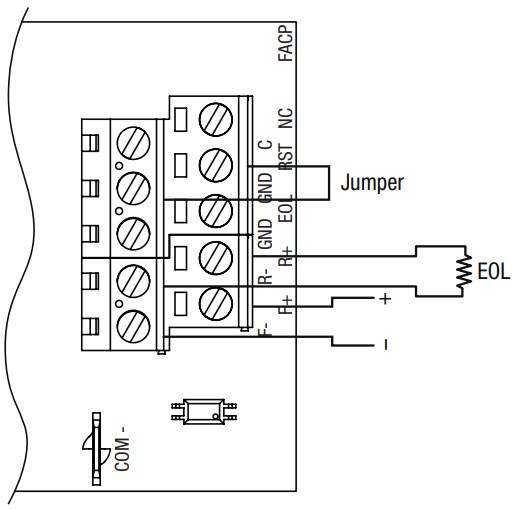
มะเดื่อ 10 – อินพุตการกลับขั้วของขั้วจากเอาต์พุตวงจรสัญญาณ FACP (ขั้วถูกอ้างอิงในสภาวะการเตือน) สลัก

มะเดื่อ 11 – อินพุตทริกเกอร์แบบปกติปิด (ไม่ล็อค)

มะเดื่อ 12 – อินพุตทริกเกอร์ปิดตามปกติ (Latching)

มะเดื่อ 13 – ปกติเปิดอินพุตทริกเกอร์ (Non-Latching)

มะเดื่อ 14 – ปกติเปิดอินพุตทริกเกอร์ (Latching)
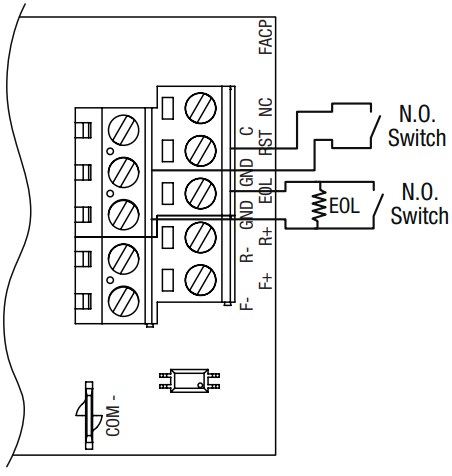
Altronix จะไม่รับผิดชอบต่อข้อผิดพลาดในการพิมพ์ใดๆ
140 58th Street, บรุกลิน, นิวยอร์ก 11220 สหรัฐอเมริกา | โทรศัพท์: 718-567-8181 - แฟกซ์: 718-567 9056
webเว็บไซต์: www.altron

เอกสาร / แหล่งข้อมูล
 |
LINQ LINQ8ACM ซีรีส์ ตัวควบคุมพลังงานการเข้าถึงเครือข่าย, 8 PTC [พีดีเอฟ] คู่มือการใช้งาน LINQ8ACM Series Network Access Power Controller, 8 PTC, LINQ8ACM Series, Network Access Power Controller 8 PTC, Power Controller 8 PTC, คอนโทรลเลอร์ 8 PTC |



